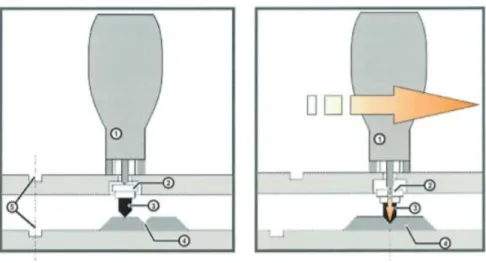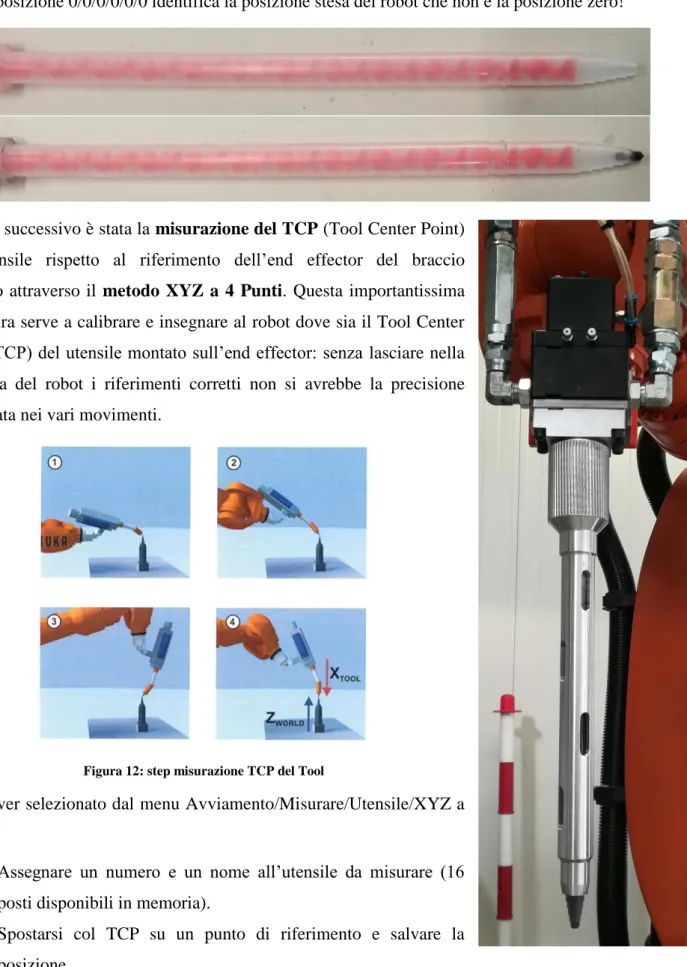ALMA MATER STUDIORUM
UNIVERSITÁ DI BOLOGNA
SCUOLA DI INGEGNERIA E ARCHITETTURA
Sede di Forlì
Corso di Laurea Magistrale in
INGEGNERIA MECCANICA
Classe LM-33
TESI DI LAUREA
in Teoria dei Sistemi e dei Controlli per l’Automazione LM
Progettazione di traiettorie su robot industriali per
applicazioni di siliconatura.
CANDIDATO
RELATORE
Filippo Angelini
Prof. Ing. Gianluca Palli
CORRELATORE
Ing. Paolo Zoffoli
Anno Accademico 2017/2018
Indice
Ringraziamenti ... 4 Abstract ... 6 Capitolo 1. Introduzione ... 7 1.1. Obiettivo... 7 1.2. Constructa Sistemi S.r.l. ... 9Capitolo 2. Strumenti utilizzati ... 11
2.1. Robot KUKA ... 11
Struttura del Robot ... 11
Manipolatore Robot ... 12
Controllo Robot ... 13
KUKA SmartPAD ... 14
Preparazione Robot ... 18
2.2. Programmazione traiettorie ... 22
Istruzioni di movimento nella programmazione ... 24
WorkVisual ... 27
Vantaggi e svantaggi della programmazione ... 36
2.3. Silicone... 42
Silicone attualmente utilizzato in produzione ... 42
Nuovo silicone da testare ... 45
2.4. Sistema di erogazione e controllo ... 48
Sistema sperimentale ... 48
Controllo del sistema di erogazione del silicone ... 50
Gestione dei parametri della siliconatura ... 52
Sistema di erogazione del silicone ... 56
Capitolo 3. Incollaggio pezzi ... 59
3.2. Pannelli di Controllo ... 60
Painted panel black to knobhousing PBT and timerframe PC/Abs ... 61
Metal panel stainless steel ... 62
Painted panel white to knobhousing PBT and timerframe PC/Abs ... 63
Metal glass panel (Ikea), black coated matt to knobhousing PBT and timerframe PC/Abs ... 64
Glass-in-model to INOX ... 65
Glass-in-model to WHITE frame ... 67
Full Glass Panel ... 68
Glass-out-3D painted White ... 72
Glass-out-3D painted Black ... 74
Glass-out-3D SS ... 74 3.3. BI Access Door ... 75 3.4. Inner Door ... 78 3.5. Front Door ... 79 3.6. Cooktops ... 82 Capitolo 4. Conclusione ... 88 Bibliografia e sitografia ... 89
4
Ringraziamenti
Eccomi qua alla fine di questo lungo percorso di studi. L’euforia di avere raggiunto questo traguardo è davvero immensa, in quanto sono riuscito a intraprendere e tagliare il traguardo di una strada dura e piena di ostacoli.
Devo ringraziare innanzitutto il professor Gianluca Palli che mi ha supportato durante questo lavoro e mi ha permesso di inserirmi nell’azienda che mi ha accolto per realizzare questa tesi come tirocinio. Inoltre ringrazio anche i ragazzi della Constructa Sistemi in particolare i miei tutor Vanni Bartomeoli e Paolo Zoffoli che mi sono stati sempre disponibili nel momento del bisogno e anche agli altri colleghi, che mi hanno accolto in azienda con simpatia come fossi uno di loro, e chissà cosa riserberà il futuro...
Devo ringraziare la mia famiglia, in particolare i miei genitori, che mi hanno sempre spronato e spinto a dare sempre il meglio di me. Devo ringraziare mia madre Monica che con il suo carattere burbero da professoressa universitaria mi ha sempre fatto sentire il fiato sul collo, finché gli esami non erano finiti. Devo ringraziare mio padre Giorgio che in questi anni, oltre all’ovvio ruolo di padre, si è sempre comportato anche come un fratello maggiore, sfidandomi come il miglior rivale di sempre e distraendomi ogni tanto dalle fatiche dello studio.
Devo ringraziare le nonne Mazzina e Pierina che nonostante le perdite degli ultimi anni mi hanno sempre dimostrato tanto affetto e tenerezza, e un pensiero va anche ai nonni Franco e soprattutto Bruno, che non ci sono più, ma penso sarebbero fieri del mio traguardo. Ringrazio anche gli zii, le zie e le cugine, in primis lo zio Renzo che mi ha avviato allo studio della chitarra acustica, con cui ho potuto svagarmi un po’.
Un ringraziamento speciale va a tutti i miei amici, per primi i compagni di sempre di Forlì, ovvero Andrea e Ale, Luca, Cesco, Lorenz, Mirco, Franci, Lisa, Lori e Richi, che nonostante la lontananza per vari motivi sono sempre stati presenti nella mia vita; ringrazio anche i miei “vecchi” del mio quartiere di San Martino, con cui lo svago è sempre assicurato, Michel, Prima, Versa, Andre, Cate, Elia, Achi, Tommi, Borgia, Leo, senza dimenticare quegli “extracomunitari” di Miga e Faëbio. Inoltre devo ringraziare anche quelle persone che mi hanno accompagnato più da vicino durante il mio percorso di studi, come i compagni di facoltà e amici con cui ho condiviso progetti universitari e giornate intense di studio nella famosa aula studio di Valverde: Ruggi, Giulio, Aldo, Teo, Ventu, Bambu, Red, Fede, Daniel e tanti altri.
5 Un grazie molto sentito anche alla Compagnia del mare che mi ha permesso di rilassarmi e ricaricare le batterie in vista degli esami ogni estate nella nostra Lido di Classe, con i mitici Gabbo, Za, Ale, Gela, Pek, Dombro, Cami, Dede e Cosimo.
Mi rendo conto di avere tanti amici e persone care e devo sottolineare che sono fortunato, poiché sono stati tutti importanti per il conseguimento di questo traguardo che sancisce la fine del mio percorso di studi. Ammetto che devo ringraziare un po’ anche me stesso per averci creduto fino a questo momento e non essere mai crollato di fronte alle difficoltà, perché l’importante è non mollare mai, fino alla fine!
6
Abstract
L’attività di tesi nasce dalla necessità di una grande multinazionale produttrice di elettrodomestici di valutare una nuova tipologia di silicone per l’incollaggio di componenti di vario tipo per una catena di prodotti riguardanti forni da cucina.
Lo scopo del lavoro, prevalentemente di natura pratica, è quello di realizzare gli incollaggi dei componenti col silicone SIKA in modo da valutare se tale materiale presenti similari qualità di adesione rispetto a quello attualmente utilizzato in produzione, ossia Dow Corning, per permettere alla multinazionale stessa i test distruttivi e verificare se il nuovo silicone può essere utilizzato in linea di produzione senza conseguenze.
Per realizzare il lavoro quindi si sono ricreate il più fedelmente possibile le condizioni reali di produzione in linea dei componenti, utilizzando un robot KUKA per la realizzazione dei cordoni di siliconatura nella sede di Constructa, azienda forlivese dove è stato svolto il tirocinio. La prima fase del lavoro consiste in uno step di formazione riguardante l’utilizzo e la programmazione del robot per potere in un secondo momento progettare le traiettorie dell’ugello, che con un apposito sistema di spinta depositerà il silicone.
La progettazione ha toccato tutte le fasi di realizzazione di un prodotto: hardware, software e realizzazione dei campioni per i test di prova che verranno effettuati nella sede della multinazionale in Polonia.
7
Capitolo 1. Introduzione
1.1. Obiettivo
Lo scopo del lavoro è stato quello di soddisfare la commessa richiesta dalla sede in Polonia di una grossa multinazionale produttrice di elettrodomestici, per la realizzazione dei seguenti componenti:
1. Control Panels:
- metal (SS / black / white) + plastic housings (pipo / set or hex frames) – 10pcs each (tot. 30pcc), 1 program
- full glass panel: pre-painted sup. plate + glass + housings – 10pcs, 1 program
- glass out model (like BF 3D): glass + metal panel (AFPRI / black / white) + housings – 10pcs each (tot. 30pcs), 1 program
- glass in model (like BF 2D or P10) metal panel (SS / black / white) + glass + housings – 10pcs each (tot. 30pcs), 1 program
8 2. BI Access door: décor trim + glass + door column
- PYRO (10pcs), non-pyro (10pcs) – tot. 20pcs, 1 program - décor trims SS / black / white – tot. 30pcs, 1 program
3. MW Inner Door: Door cover + Inner Glass
- LCP door cover (10pcs), PPS door cover (10pcs) – tot. 20pcs, 1 program
4. Front Door: door column + glass - Matrix 10pcs, 1 program
- Ariane/Opole 10pcs, 1 program
9
5. Cooktops: VTC glass + frame
Frames SS / enameled Black & white / painted Silver – tot. 40pcs, 1 program
We need surface treatment of course:
- plasma for plastic and painted / pre-painted components - primer for raw metal (can be applied manually)
Il lavoro quindi consiste nella realizzazione dei programmi dei percorsi di siliconatura per i seguenti pezzi e il loro relativo incollaggio con il nuovo silicone SIKA attraverso dei cordoni di siliconatura depositati tramite un sistema di erogazione collegato a un braccio robotico KUKA.
Attraverso programmazione con lo SmartPad di KUKA e il software WorkVisual 4.0 si sono progettate le traiettorie che il robot deve seguire per la realizzazione dei pezzi.
1.2. Constructa Sistemi S.r.l.
Constructa Sistemi S.r.l. è l’azienda che mi ha accolto per svolgere questa attività come tirocinio curriculare. Si tratta di un’azienda di automazione e robotica iscritta a Confartigianato e fondata nel 1984 da Leonardo Fantini, che tuttora la presiede.
Trova la propria identità negli anni ‘90 impegnandosi nel settore degli elettrodomestici, dove oltre ad operare come fornitore di linee di montaggio e collaudo, diventa ben presto leader nella realizzazione di impianti di siliconatura. Negli anni successivi, pur rimanendo costantemente nell'ambito degli elettrodomestici, Constructa ha ampliato il proprio spazio operativo realizzando progetti e forniture per altri innumerevoli e svariati settori fra i quali:
10 Automotive Alimentare Ecologico Chimico Farmaceutico Metalmeccanico Siderurgico
L’esperienza ad oggi acquisita, permette a Constructa di trasferire le tecnologie ed il know-how da un settore all’altro, ottimizzando in questo modo, gli studi di fattibilità degli impianti richiesti ed offrendo al cliente utilizzatore le migliori soluzioni alle sue esigenze.
11
Capitolo 2. Strumenti utilizzati
2.1. Robot KUKA
Per l’automazione del sistema di incollaggio è fondamentare studiare il robot che realizzerà i movimenti dell’ugello erogatore. In questo caso specifico la multinazionale che ci ha fornito la commessa utilizza robot KUKA per la linea di produzione, che compiranno i lavori di:
Posizionamento
Pretrattamento
Siliconatura
Incollaggio
Stoccaggio
In questo modo hanno a disposizione linee di produzione completamente automatizzate. Il nostro caso di studio interessa solo la parte di siliconatura, che è la fase più delicata all’interno del processo. Inoltre nel capannone di Constructa Sistema si aveva a disposizione un unico robot KUKA per effettuare le siliconature, mentre tutti gli altri lavori sono stati realizzati manualmente.
Struttura del Robot
Figura 2: Robot KUKA 1. Controllo (armadio di comando (V)KR C4).
2. Manipolatore (meccanica del robot).
12
Manipolatore Robot
Rappresenta la meccanica vera e propria del robot. È costituito da un numero di elementi mobili concatenati tra loro (assi). Si parla anche di catena cinematica.
I componenti di una meccanica del robot sono prevalentemente in alluminio e acciaio pressofuso. In casi specifici si utilizzano anche componenti in fibre di carbonio.
I singoli assi sono numerati dal basso (base del robot) verso l’alto (flangia del robot):
13
Controllo Robot
Figura 4: armadio di comando.
L’armadio di comando (V)KR C4 contiene tutta l’elettronica di controllo del robot, in particolare permette la pianificazione della traiettoria con una regolazione di sei assi del robot e due assi esterni. Proprietà del controllo:
Controllo del processo opzionale: Soft PLC integrato KUKA. PLC secondo IEC61131 Controllo di sicurezza
Controllo di movimento
Possibilità di comunicazione tramite sistemi bus (esempi: ProfiNet, Ethernet IP, Interbus): - Controllori logici programmabili (PLC)
- Altri controlli - Sensori e attuatori
Possibilità di comunicazione tramite rete: - Calcolatore centrale
- Altri controlli - Service Notebook
14
KUKA SmartPAD
Dispositivo di comando portatile, permette la movimentazione degli assi del robot e la progettazione di traiettorie in maniera molto intuitiva.
Figura 5: SmartPAD Pos. Descrizione
1 Pulsante per staccare lo SmartPAD. 2
Interruttore a chiave per richiamare il manager di collegamento. L’interruttore può essere attivato solo una volta inserita la chiave. Tramite il manager di collegamento è possibile cambiare il modo operativo.
3 Arresto d’emergenza: per arrestare il robot in situazioni di pericolo. 4 Space Mouse: per lo spostamento manuale del robot.
5 Tasti di spostamento: per lo spostamento manuale del robot. 6 Tasto per l’impostazione dell’override di programma. 7 Tasto per l’impostazione dell’override manuale.
8 Tasto menù principale: mostra sulla smartHMI le voci di menù.
9 Tasti di stato: servono principalmente a impostare i parametri dei pacchetti tecnologici. La loro funzione specifica dipende dai pacchetti installati.
10 Tasto Start: Col tasto Start si avvia un programma.
11 Tasto Start Indietro: si avvia un programma, ma all’indietro. Programma eseguito passo per passo.
12 Tasto STOP: si arresta il programma in corso. 13
Tasto tastiera: permette di visualizzare la tastiera. Normalmente non è necessario in quanto la smartHMI riconosce quando devono essere effettuate immissioni tramite tastiera, che viene visualizzata in automatico.
15 Nell’immagine soprastante vediamo la finestra dei messaggi e in alto diversi riquadri, tra cui:
- S: sta per Start, si accende di verde ogni volta che il KUKA si sta muovendo.
- I: stato del tasto di uomo morto, che sarebbe il tasto di consenso che va premuto per qualsiasi azione di tipo manuale e che è situato dietro alla smartPAD. Ci sono 3 pulsanti che per ogni azione manuale andranno mantenuti premuti per continuare il processo (ne basta uno, non serve premerli tutti contemporaneamente).
- R: Stato del programma.
- T1: riquadro del modo operativo. I Modi operativi sono quattro: T1, manuale a velocità ridotta; T2, manuale a velocità elevata; AUT, automatico; AUT EXT, automatico esterno. Per scegliere il modo operativo è necessario girare la chiave del manager di collegamento.
16 - Riquadro di Override: necessario per poter impostare in che percentuale si vuole sfruttare le
potenzialità del robot in velocità.
Figura 6: impostazione di Override - Riquadro di tipi di svolgimento programma:
- Indice riferimenti: indica rispetto a quale base e tool ci si sta muovendo.
- Spostamento manuale incrementale: durante uno spostamento, se il robot raggiunge l’incremento impostato, il robot si ferma.
17 La prima parte della formazione ha riguardato proprio imparare a comandare i
movimenti del braccio robotico in maniera manuale attraverso lo SmartPAD, secondo i vari riferimenti e nelle varie modalità di movimento. In particolare gli assi possono essere movimentati in modi differenti:
Con tastiera: è permesso muovere in maniera indipendente uno dei 6 assi del robot, oppure muovere il robot spostando il TCP (Tool Center Point) rispetto a un riferimento a scelta dall’operatore sullo SmartHMI. In questo secondo caso si definisce la posizione dell’operatore rispetto al robot, il sistema di riferimento rispetto a cui si vuol dettare i movimenti e infine con i tasti si può muovere l’end effector in maniera indipendente lungo uno degli assi (X, Y, Z) o attorno uno degli assi (degli angoli A, B, C, rispettivamente rotazioni attorno a Z, Y, X).
Con Space mouse, che permette solo il movimento del robot considerando la posizione dell’end effector rispetto al riferimento prescelto da smartHMI (HMI è l’acronimo di Human Machine Interface).
Figura 7: riferimenti di macchina.
18
Preparazione Robot
Prima di svolgere qualsiasi tipo di lavoro col robot, occorre seguire delle procedure di routine necessarie ad assicurarsi che il robot lavori con la precisione che ci si aspetta. La più importante è la calibrazione del robot.
Nel nostro caso utilizziamo una calibrazione “fine” chiamata calibrazione EDM (Electronic Mastering Device). Sul robot sono presenti tacche che identificano i punti di partenza della calibrazione, dove il robot va posizionato manualmente. Sono presenti due strumenti per la calibrazione che dipendono dalla taglia del robot:
19 Figura 10: svolgimento della calibrazione EDM:
Passi:
Scalibrare gli assi (il robot tiene in memoria la calibrazione passata). Partendo da A1 (asse 1) a salire, eseguire i seguenti passi:
Posizionare l’asse in maniera tale da essere a pari col riferimento. Montare la punta meccanica ed eseguire i collegamenti elettrici. Il PAD darà l’ok (due led verdi) per poter far partire la calibrazione.
Premere Calibrazione e tenere premuto start (uomo morto inserito), finché non arriva a calibrazione (si sente uno scatto e si blocca la corsa in automatico).
Procedere allo stesso modo con tutti gli assi.
Al termine della calibrazione gli assi saranno orientati nella seguente posizione di zero: 0/-90/90/0/0/0, come mostrato nella seguente figura:
20 NB: la posizione 0/0/0/0/0/0 identifica la posizione stesa del robot che non è la posizione zero!
Il passo successivo è stata la misurazione del TCP (Tool Center Point) dell’utensile rispetto al riferimento dell’end effector del braccio robotico attraverso il metodo XYZ a 4 Punti. Questa importantissima procedura serve a calibrare e insegnare al robot dove sia il Tool Center Point (TCP) del utensile montato sull’end effector: senza lasciare nella memoria del robot i riferimenti corretti non si avrebbe la precisione desiderata nei vari movimenti.
Figura 12: step misurazione TCP del Tool
Dopo aver selezionato dal menu Avviamento/Misurare/Utensile/XYZ a 4 punti:
- Assegnare un numero e un nome all’utensile da misurare (16 posti disponibili in memoria).
- Spostarsi col TCP su un punto di riferimento e salvare la posizione.
21 - Ripetere il punto precedente, in maniera tale da avere 4 posizionamenti diversi sullo stesso riferimento (solitamente l’ottimo per avere un errore di calcolo della misura del TCP accurato, è avere 3 posizioni a 120° tra loro leggermente inclinate sul punto e l’ultimo punto sulla verticale del riferimento)
In questo modo il robot calcola in automatico tutte le distanze e quindi la posizione del TCP e il suo sistema di riferimento, che nel nostro caso ha la Z in direzione verticale ma positiva verso il basso. Poi sono passato alla misurazione della base del piano di lavoro. Questa base sarà un sistema di riferimento virtuale, che il robot immagazzinerà in memoria e che con cui potrà svolgere percorsi riferendosi alla base stessa. Per misurare la base si ricorre al metodo a 3 punti, che si effettua seguendo i seguenti step sulla pendant dopo aver selezionato il percorso Messa in servizio/Misurazione/Base/3-punti nel menù principale:
- Si seleziona l’utensile e quindi il Tool Center Point (TCP) con cui si vuole effettuare la misurazione.
- Si nomina la base e si sceglie lo slot di memoria su cui registrare la misura (32 posti disponibili).
- Si porta il TCP sull’origine della base. - Si porta il TCP lungo l’asse X.
- Si porta il TCP lungo l’asse Y.
In questa maniera il robot calcola direttamente con la regola della mano destra dove è situato l’asse Z e il suo verso.
22
2.2. Programmazione traiettorie
La seconda parte della formazione ha riguardato la programmazione delle traiettorie del robot per poter percorrere certi tracciati con l’utensile finale, che sarebbe l’ugello che eroga il silicone. Il linguaggio di programmazione del robot è il KRL (KUKA Robot Language). Questo linguaggio di programmazione permette di impartire al robot istruzioni di movimento attraverso Fold, stringhe di codice contenenti tutte le informazioni utili al robot per eseguire il movimento con le caratteristiche impartite.
In primo luogo si è proceduti a programmare le traiettorie sempre in modalità T1, ovvero manuale a velocità ridotta, utilizzando la semplice interfaccia grafica della SmartPAD. In questo modo si è sfruttata una programmazione “facilitata” che sfrutta righe di codice programmabili manualmente, che riassumono le fold, e soprattutto punti in Touch Up, ovvero depositati in memoria del robot posizionando il robot manualmente.
Appena aperto l’editor dei programmi ho creato una cartella su cui lavorare col nome “FILIPPO ANGELINI Programmi tirocinio” e ho creato un nuovo programma col tasto Nuovo situato in basso a sinistra dello SmartHMI. L’aspetto della visualizzazione dei vari programmi è la seguente:
23 Un programma robot solitamente è composto da due file, uno di programma e uno di dati, nel quale vengono allocate le informazioni dei punti delle traiettorie, delle velocità, accelerazioni, etc. Come sono strutturati questi due file?
FILE SRC: contiene il codice programma
“DEF nome programma()” sempre all’inizio del programma, definisce il nome del programma.
“INI” riga che contiene interrogazioni sui parametri standard, deve essere sempre elaborata per prima.
Parte centrale: vero e proprio testo del programma.
“END” determina la fine del programma.
FILE DAT: contiene dati permanenti e coordinate di punti
“DEFDAT nome programma()” per definire il file dati.
Parte centrale: “DECL” per dichiarare i dati
“ENDDAT” chiude il file di dati.
Nella programmazione come utente “Operatore” da SmartPAD è permesso solo la modifica dei file SCR, in maniera facilitata tramite un interfaccia molto semplice. Questo tipo di programmazione si chiama Programmazione Inline.
Figura 15:modulo inline per la programmazione di movimenti.
Alla selezione di nuovo programma tutte le istruzioni base sono già parte del testo del programma, infatti sono già presenti:
la riga di definizione del programma “DEF nome programma()” la riga di inizializzazione “INI”
la partenza dalla posizione di HOME l’arrivo in HOME
la riga finale che chiude il programma: “END”
Quindi basta tramite i tasti sottostanti di istruzione, inserire nuove istruzioni tra le due istruzioni di “Homing”, ovvero istruzioni di movimento verso una posizione di partenza denominata HOME. Si possono inserire diversi tipi di funzioni di movimento, come si vede dall’esempio riportato di seguito.
24 Figura 16: esempio di programma di movimento del robot lungo una traiettoria
Nell’esempio si può notare che tutte le traiettorie sono state impostate con i riferimenti del Tool[5] e della Base[10]. Inoltre possiamo distinguere SPTP e SLIN: le prime sono movimenti punto a punto (Point to point), con velocità pari al 100% ovvero al massimo della potenzialità del robot; le seconde sono movimenti lineari del robot, con velocità che viene impostata su una scala di m/s. I vari tipi di movimento sono descritti meglio come segue.
Studiando e modificando questo programma si è notato che per avere una traiettoria formate con funzioni SPLINE, ovvero movimenti descritti da una S come iniziale (SLIN SPTP SCIRC), si è notato che se non si chiude il percorso con tutte funzione SPLINE il robot potrebbe non reagire come desiderato, effettuando dei bruschi cambi di accelerazione o arrestandosi in maniera non conforme al solito.
Istruzioni di movimento nella programmazione
Ci sono più tipologie di movimento. In particolare si distinguono in due tipologie: la prima è quella delle istruzioni precedute da una S (funzioni SPLINE), che significa che seguono una rampa di velocità sinusoidale, che può essere più ripida rispetto a una lineare, ma si prende più tempo per arrivare a regime quindi introduce un ritardo; la seconda è quella senza S, che hanno rampe di velocità lineari. Questa può essere la differenza principale tra una funzione SPTP e PTP. Per semplicità descriverò solo istruzioni del primo tipo.
SPTP: Point to Point, movimenti riferiti agli assi. Il robot guida il TCP lungo il movimento più veloce fino al punto di destinazione, che spesso è una traiettoria curvilinea (il
movimento più veloce non è per forza quello più corto, ovvero non è una retta). L’asse “guida” è l’asse che impiega il maggior tempo ad arrivare nel punto di destinazione. PTP
25 SYNCHRO: tutti gli assi si muovono e si arrestano insieme. Primo movimento deve essere per forza PTP, per valutare stato e turn.
Stato e turn sono due coordinate che caratterizzano la posizione del braccio per arrivare a quel punto di destinazione, in particolare in quale quadrante dello spazio di lavoro il robot si muove. Una volta impostato il modo operativo T1 e selezionato il programma robot, si sposta il TCP sul punto di destinazione (che viene acquisito) e si seleziona la riga del codice in cui inserire l’istruzione di movimento. Infine si può inserire un modulo SPTP inline scritto nel seguente modo:
SPTP P1 CONT Vel=tot% PDAT1 ADAT1 Dove:
- P1: punto di destinazione.
- CONT: presente se il punto di destinazione viene approssimato (può esserci anche la casella vuota).
- Vel: da 0 a 100% per SPTP, da 0.001 a 2 m/s per SLIN. - PDAT1: nome del record di dati del movimento.
- ADAT1: nome del record di dati con parametri logici.
CONT: sta per “CONTINUO” e permette di approssimare le istruzioni di movimento SPTP per accelerare lo svolgimento del movimento stesso, rendendolo appunto continuo.
Approssimazione significa che le coordinate dei punti non sono accostate in modo preciso. NB: il profilo di approssimazione non è prevedibile! PRO: cinematica ha un’usura minore (minor numero di frenate e accelerazioni durante il movimento); tempo di ciclo ottimizzato, quindi maggiore velocità di esecuzione. CONTRO: il TCP non arriva nel punto preciso, ma passa da un suo intorno per approssimare la traiettoria e renderla continua! Non utile in situazioni in cui si richiede un’elevata precisione.
SLIN (lineare) e SCIRC (circolare): movimenti della traiettoria.
- SLIN: movimento dritto lungo la traiettoria, il TCP dell’utensile viene guidato dalla partenza al punto di destinazione con velocità costante e orientamento definito (tutte e due riferite al TCP)
- SCIRC: movimento lungo una traiettoria circolare definito da 3 punti, ovvero punto iniziale, intermedio e di destinazione. Velocità sempre costante e orientamento definito, tutto rispetto al TCP.
26 Se invece programmiamo in utente “Esperto”, che per poter selezionare occorre seguire il percorso Configurazione/Utente/Esperto e inserire la password KUKA, si può visualizzare anche il file DAT e modificare le coordinate dei punti con le seguenti funzioni:
POS e E6POS: memorizza la posizione dell’utensile nello spazio. In particolare si
definiscono posizione orientamento e posizione degli assi del braccio: POSIZIONE con X, Y, Z e ORIENTAMENTO con A, B, C oppure entrambi con A1, A2, …, A6; ASSI con E1, E2, …, E6 oppure con S e T (Stato e Turn).
FRAME: stessa funzione del POS ed E6POS ma solo con posizione X, Y, Z e orientamento A, B, C
ORI_TYPE: per impostare un controllo dell’orientamento in modo personalizzato.
Inoltre il file SCR, non presenterà più solo le righe riassuntive delle fold, ma tutto il contenuto, che richiama tutti i dati salvati nel file DAT e le impostazioni per i movimenti, cosa che per un utente Operatore non si poteva visualizzare.
Altro concetto importante è quello di corsa SAK (da Satzkoinzidenz, termine tedesco che significa “coincidenza frase”, coincidenza=conformità e concorso di eventi temporali/spaziali). Traiettoria di sicurezza che viene effettuata a velocità controllate se occorre:
- Selezionare un programma - Reset del programma
- Procedura manuale di programmazione - Modifica del programma.
Qui di seguito un esempio: il programma “prova1”, creato nella cartella “Prove_Filippo_Tirocinio”, programmato direttamente da pendant.
27
WorkVisual
Nell’ultima fase della formazione si è proceduto a studiare la parte di programmazione offline, che si differenzia dalla programmazione on-line precedente con SmartPAD, con l’uso del programma WorkVisual direttamente da PC. WorkVisual è l’interfaccia di controllo del robot tramite gestione del PLC. Necessita di collegamento con
ProfiNET collegandosi all’IP statico del sistema con indirizzo 192.168.1.88 attraverso un cavo ethernet (per collegamento statico occorre che il PC abbia come indirizzo gli stessi primi tre numeri del codice, nel nostro caso abbiamo impostato 192.168.1.100). In questo modo direttamente da WorkVisual attraverso programmazione e diagnosi si possono caricare i collegamenti e tutti i programmi presenti nel PLC. In questo modo è possibile visualizzare i programmi in KRC Explorer che sono visualizzabili anche dalla pendant.
Una volta installato WorkVisual (versione 4.0.27) e aperto, l’interfaccia grafica che si apre è la seguente:
Nella finestra “WorkVisual Esplora progetto”, una volta effettuato il collegamento ProfiNET come spiegato precedentemente, bisogna selezionare “trova” (ultima voce nella colonna di sinistra), e selezionare la riga del robot KUKA nella finestra bianca. Cliccando due volte il PC scaricherà i programmi presenti sul PLC del robot, così saranno disponibili per le modifiche offline. La pagina
28 che si apre inizialmente è quella della configurazione della cella di lavoro formata dal robot. Come si vede dalla figura seguente per ora abbiamo solo un PLC che gestisce un unico braccio robotico.
Successivamente si è passati ad aprire l’editor di programmazione per la gestione dei movimenti del manipolatore, cliccando in basso a sinistra sulla voce “Programmazione e diagnosi”. Si apre così la finestra “KRC Explorer” che contiene tutte le cartelle dei programmi che sono stati salvati precedentemente sul PLC:
In questo esempio, ho selezionato il programma “INNER_DOOR.src” dove sono state scritte le righe di codice per realizzare la siliconatura di uno dei pezzi obiettivo finale del mio percorso.
29 Da come si può notare dalla figura, il programma viene inizializzato e in seguito impartisce al robot dei comandi di movimento, che faranno seguire all’ugello finale un profilo rettangolare, per poi tornare alla posizione di HOME. I movimenti sono riassunti in delle fold che sono riassunte dalle righe in grigio, che sono caratterizzate di essere precedute da un quadratino con un “+” all’interno. Se si clicca sul simbolo, è possibile aprire la fold e quindi visualizzare nell’intero il codice che permette al robot di adempierere a quella specifica funzione, come si evince dalle immagini seguenti:
30 È curioso quindi come poche righe di codice riassumano fold così dense di informazioni. In particolare si nota che il codice vero e proprio è contenuto all’interno delle fold, e quella riga grigia che si visualizzava a fold chiusa era un semplice commento (i commenti sono visualizzati col colore verde).
31 In una fold di movimento quindi è evidente che c’è sempre una routine da seguire nella programmazione, infatti in successione vengono richiamati:
I dati di velocità, accelerazioni, inerzie, approssimazioni nel movimento. I dati di tool e base rispetto a cui si eseguisce il movimento.
Il tipo di movimento, collegato al punto da raggiungere (nell’esempio è stato impostato anche un offset, che permette di cambiare rispetto alla base la posizione del punto attraverso un frame impostato nel file .dat).
Ecco di seguito il codice intero del file .src dell’esempio riportato precedentemente:
&ACCESS RV
&REL 2
&PARAM EDITMASK = *
&PARAM TEMPLATE = C:\KRC\Roboter\Template\vorgabe
DEF INNER_DOOR( )
;programma per siliconatura INNER DOOR: incollaggio vetro-plastica oGLUE=FALSE
oPUMPS=FALSE
;FOLD INI;%{PE} ;FOLD BASISTECH INI
GLOBAL INTERRUPT DECL 3 WHEN $STOPMESS==TRUE DO IR_STOPM ( )
INTERRUPT ON 3 BAS (#INITMOV,0 )
;ENDFOLD (BASISTECH INI) ;FOLD USER INI
;Make your modifications here ;ENDFOLD (USER INI)
;ENDFOLD (INI)
;FOLD PTP HOME Vel=20 % DEFAULT;%{PE}%R 8.3.34,%MKUKATPBASIS,%CMOVE,%VPTP,%P 1:PTP, 2:HOME, 3:, 5:50, 7:DEFAULT
$BWDSTART=FALSE
PDAT_ACT=PDEFAULT FDAT_ACT=FHOME
BAS(#PTP_PARAMS,VEL_PERCENT_H)
$H_POS=XHOME PTP XHOME ;ENDFOLD
;FOLD PTP P1 CONT Vel=20 % PDAT3 Tool[16]:TOOL_CALIBRAZIONE
Base[21]:dima_piana_siliconature;%{PE}%R 8.3.34,%MKUKATPBASIS,%CMOVE,%VPTP,%P 1:PTP, 2:P14, 3:C_DIS, 5:20, 7:PDAT3
$BWDSTART=FALSE
PDAT_ACT=PPDAT FDAT_ACT=FP
BAS(#PTP_PARAMS,VEL_PERCENT)
PTP OFFSET:XP1 C_DIS ;ENDFOLD
;FOLD LIN P2 CONT Vel=0.5 m/s CPDAT_VELOCE Tool[16]:TOOL_CALIBRAZIONE
Base[20]:dima_control_panels;%{PE}%R 8.3.34,%MKUKATPBASIS,%CMOVE,%VLIN,%P 1:LIN, 2:P2, 3:C_DIS C_DIS, 5:0.5, 7:CPDAT1
32
$BWDSTART=FALSE
LDAT_ACT=LCPDAT_VELOCE FDAT_ACT=FP
BAS(#CP_PARAMS,VEL_VELOCE)
LIN OFFSET:XP2 C_DIS C_DIS ;ENDFOLD
TRIGGER WHEN DISTANCE=1 DELAY=t_GLUE_ON DO oGLUE=TRUE
TRIGGER WHEN DISTANCE=1 DELAY= t_PUMPS_ON DO oPUMPS=TRUE
;FOLD LIN P3 CONT Vel=0.08 M/S CPDAT_LENTA Tool[16]:TOOL_CALIBRAZIONE
Base[20]:dima_control_panels;%{PE}%R 8.3.34,%MKUKATPBASIS,%CMOVE,%VPTP,%P 1:LIN, 2:P3, 3:C_DIS, 5:50, 7:CPDAT2
$BWDSTART=FALSE
LDAT_ACT=LCPDAT_LENTA FDAT_ACT=FP
BAS(#CP_PARAMS,VEL_LENTA)
LIN OFFSET:XP3 C_DIS C_DIS ;ENDFOLD
;FOLD LIN P4 CONT Vel=0.08 m/s CPDAT_LENTA Tool[16]:TOOL_CALIBRAZIONE
Base[20]:dima_control_panels;%{PE}%R 8.3.34,%MKUKATPBASIS,%CMOVE,%VLIN,%P 1:LIN, 2:P4, 3:C_DIS C_DIS, 5:0.5, 7:CPDAT2
$BWDSTART=FALSE
LDAT_ACT=LCPDAT_LENTA FDAT_ACT=FP
BAS(#CP_PARAMS,VEL_LENTA)
LIN OFFSET:XP4 C_DIS C_DIS ;ENDFOLD
;FOLD LIN P5 CONT Vel=0.08 m/s CPDAT_LENTA Tool[16]:TOOL_CALIBRAZIONE
Base[20]:dima_control_panels;%{PE}%R 8.3.34,%MKUKATPBASIS,%CMOVE,%VLIN,%P 1:LIN, 2:P5, 3:C_DIS C_DIS, 5:0.5, 7:CPDAT3
$BWDSTART=FALSE
LDAT_ACT=LCPDAT_LENTA FDAT_ACT=FP
BAS(#CP_PARAMS,VEL_LENTA)
LIN OFFSET:XP5 C_DIS C_DIS ;ENDFOLD
;FOLD LIN P6 CONT Vel=0.08 M/S CPDAT_LENTA Tool[16]:TOOL_CALIBRAZIONE
Base[20]:dima_control_panels;%{PE}%R 8.3.34,%MKUKATPBASIS,%CMOVE,%VPTP,%P 1:LIN, 2:P3, 3:C_DIS, 5:50, 7:CPDAT2
$BWDSTART=FALSE
LDAT_ACT=LCPDAT_LENTA FDAT_ACT=FP
BAS(#CP_PARAMS,VEL_LENTA)
LIN OFFSET:XP6 C_DIS C_DIS ;ENDFOLD
TRIGGER WHEN DISTANCE=1 DELAY=t_GLUE_OFF DO oGLUE=FALSE
TRIGGER WHEN DISTANCE=1 DELAY= t_PUMPS_OFF DO oPUMPS=FALSE
;FOLD LIN P7 CONT Vel=0.08 M/S CPDAT_LENTA Tool[16]:TOOL_CALIBRAZIONE
Base[20]:dima_control_panels;%{PE}%R 8.3.34,%MKUKATPBASIS,%CMOVE,%VPTP,%P 1:LIN, 2:P3, 3:C_DIS, 5:50, 7:CPDAT2
$BWDSTART=FALSE
LDAT_ACT=LCPDAT_LENTA FDAT_ACT=FP
BAS(#CP_PARAMS,VEL_LENTA)
LIN OFFSET:XP7 C_DIS C_DIS ;ENDFOLD
;FOLD LIN P8 CONT VEL=0.08 M/S CPDAT_LENTA TOOL[16]:TOOL_CALIBRAZIONE
BASE[20]:DIMA_CONTROL_PANELS;%{PE}%R 8.3.34,%MKUKATPBASIS,%CMOVE,%VPTP,%P 1:LIN, 2:P3, 3:C_DIS, 5:50, 7:CPDAT2
$BWDSTART=FALSE
33
FDAT_ACT=FP
BAS(#CP_PARAMS,VEL_LENTA)
LIN OFFSET:XP8 C_DIS C_DIS ;ENDFOLD
;FOLD LIN P9 CONT Vel=0.2 M/S CPDAT_MEDIA Tool[16]:TOOL_CALIBRAZIONE
Base[20]:dima_control_panels;%{PE}%R 8.3.34,%MKUKATPBASIS,%CMOVE,%VPTP,%P 1:LIN, 2:P3, 3:C_DIS, 5:50, 7:CPDAT2
$BWDSTART=FALSE
LDAT_ACT=LCPDAT_MEDIA FDAT_ACT=FP
BAS(#CP_PARAMS,VEL_MEDIA)
LIN OFFSET:XP9 C_DIS C_DIS ;ENDFOLD
;FOLD PTP HOME Vel=20 % DEFAULT;%{PE}%R 8.3.34,%MKUKATPBASIS,%CMOVE,%VPTP,%P 1:PTP, 2:HOME, 3:, 5:50, 7:DEFAULT
$BWDSTART=FALSE
PDAT_ACT=PDEFAULT FDAT_ACT=FHOME
BAS(#PTP_PARAMS,VEL_PERCENT_H)
$H_POS=XHOME PTP XHOME ;ENDFOLD
END
Quindi la strategia utilizzata per programmare in questo caso è stata quella di creare diverse fold per i diversi tipi di movimento (rettilineo e circolare ad esempio) e poi riutilizzarle facendo copia e incolla, modificando i dati che caratterizzano il caso particolare. Inoltre se il percorso è lo stesso, il file src può anche rimanere invariato anche per due programmi .src diversi, l’importante poi è modificare i punti a cui si riferiscono nei rispettivi file .dat.
34 Si può notare che dopo alcune istruzioni iniziali di inizializzazione del file, vengono impostati tutti i dati sensibili per i giusti riferimenti. Inoltre la funzione che permette di dichiarare una variabile o un tipo di dato è “DECL”.
Di seguito è riportato il codice del file .dat dell’esempio in questione:
&ACCESS RV
&REL 2
&PARAM EDITMASK = *
&PARAM TEMPLATE = C:\KRC\Roboter\Template\vorgabe
DEFDAT INNER_DOOR
;FOLD EXTERNAL DECLARATIONS;%{PE}%MKUKATPBASIS,%CEXT,%VCOMMON,%P ;FOLD BASISTECH EXT;%{PE}%MKUKATPBASIS,%CEXT,%VEXT,%P
EXT BAS (BAS_COMMAND :IN,REAL :IN )
DECL INT SUCCESS
;ENDFOLD (BASISTECH EXT)
;FOLD USER EXT;%{E}%MKUKATPUSER,%CEXT,%VEXT,%P ;Make your modifications here
;ENDFOLD (USER EXT)
;ENDFOLD (EXTERNAL DECLARATIONS)
DECL BASIS_SUGG_T
LAST_BASIS={POINT1[] "P5 ",POINT2[] "P5 ",CP_PARAMS[] "CPDAT3 ",PTP_PARAMS[] "PDAT2 "
,CONT[] "C_DIS
C_DIS ",CP_VEL[] "0.5 ",PTP_VEL[] "50 ",SYNC_PARAMS[] "SYNCDAT ",SPL_NAME[] "S0 ",A_PARAMS[] "ADAT0 "}
DECL INT t_GLUE_ON=-210 DECL INT t_PUMPS_ON=-190 DECL INT t_GLUE_OFF=-10 DECL INT t_PUMPS_OFF=-40
DECL FDAT FP={TOOL_NO 16,BASE_NO 21,IPO_FRAME #BASE,POINT2[] " ",TQ_STATE FALSE}
; Definizione velocità
DECL INT VEL_PERCENT_H=20 ;VELOCITÁ HOMING
DECL INT VEL_PERCENT=20 ;VELOCITÁ PTP (solitamente per avvicinamento)
DECL PDAT PPDAT={VEL 50.0000,ACC 100.000,APO_DIST 5.00000,APO_MODE #CDIS,GEAR_JERK 50.0000}
DECL LDAT
LCPDAT_MEDIA={VEL 0.200000,ACC 100.0000,APO_DIST 5.00000,APO_FAC 50.0000,AXIS_VEL
100.000,AXIS_ACC 100.000,ORI_TYP #VAR,CIRC_TYP #BASE,JERK_FAC 50.0000,GEAR_JERK 50.0000,EXAX_IGN 0}
DECL REAL VEL_MEDIA=0.200000 ;VELOCITÁ MEDIA
DECL LDAT
LCPDAT_VELOCE={VEL 0.500000,ACC 100.0000,APO_DIST 5.00000,APO_FAC 50.0000,AXIS_VE L 100.000,AXIS_ACC 100.000,ORI_TYP #VAR,CIRC_TYP
#BASE,JERK_FAC 50.0000,GEAR_JERK 50.0000,EXAX_IGN 0}
35 DECL LDAT
LCPDAT_LENTA={VEL 0.0800000,ACC 100.0000,APO_DIST 5.00000,APO_FAC 50.0000,AXIS_VE L 100.000,AXIS_ACC 100.000,ORI_TYP #VAR,CIRC_TYP
#BASE,JERK_FAC 50.0000,GEAR_JERK 50.0000,EXAX_IGN 0}
DECL REAL VEL_LENTA=0.1500000 ;VELOCITÁ MIN
DECL E6POS XP1={X 157.000,Y 200.000,Z 70.0000,A 90.0000,B 0.0,C 180.000,S 2,T 2,E 1 0.0,E2 0.0,E3 0.0,E4 0.0,E5 0.0,E6 0.0} DECL E6POS XP2={X 157.000,Y 200.000,Z 4.00000,A 90.0000,B 0.0,C 180.000,S 2,T 2,E 1 0.0,E2 0.0,E3 0.0,E4 0.0,E5 0.0,E6 0.0} DECL E6POS XP3={X 157.000,Y 151.000,Z 4.00000,A 90.0000,B 0.0,C 180.000,S 2,T 2,E 1 0.0,E2 0.0,E3 0.0,E4 0.0,E5 0.0,E6 0.0} DECL E6POS XP4={X 591.000,Y 151.000,Z 4.00000,A 90.0000,B 0.0,C 180.000,S 2,T 35, E1 0.0,E2 0.0,E3 0.0,E4 0.0,E5 0.0,E6 0.0} DECL E6POS XP5={X 591.000,Y 315.000,Z 4.00000,A 90.0000,B 0.0,C 180.000,S 2,T 35, E1 0.0,E2 0.0,E3 0.0,E4 0.0,E5 0.0,E6 0.0} DECL E6POS XP6={X 157.000,Y 315.000,Z 4.00000,A 90.0000,B 0.0,C 180.000,S 2,T 2,E 1 0.0,E2 0.0,E3 0.0,E4 0.0,E5 0.0,E6 0.0} DECL E6POS XP7={X 157.000,Y 151.000,Z 4.00000,A 90.0000,B 0.0,C 180.000,S 2,T 2,E 1 0.0,E2 0.0,E3 0.0,E4 0.0,E5 0.0,E6 0.0} DECL E6POS XP8={X 200.000,Y 151.000,Z 5.00000,A 90.0000,B 0.0,C 180.000,S 2,T 2,E 1 0.0,E2 0.0,E3 0.0,E4 0.0,E5 0.0,E6 0.0} DECL E6POS XP9={X 200.000,Y 151.000,Z 50.0000,A 90.0000,B 0.0,C 180.000,S 2,T 2,E 1 0.0,E2 0.0,E3 0.0,E4 0.0,E5 0.0,E6 0.0}
DECL frame OFFSET = {X 0, Y 0, Z -1, A 0, B 0, C 0}
ENDDAT
Una caratteristica molto comoda di questo linguaggio di programmazione è la colorazione del codice a seconda del tipo di informazione che è stata scritta. Infatti vengono scritti:
I numeri in blu. I commenti in verde.
Le funzioni predefinite di WorkVisual come DECL, DEF, END, DEFDAT, ENDDAT sono in azzurro; inoltre in azzurro ci sono anche le tipologie di variabili (INT, REAL,…) e le assegnazioni TRUE o FALSE delle variabili booleane.
Gli errori rilevati da WorkVisual come ad esempio quando si richiama una variabile non definita sono in rosso.
Per concludere, nel file .dat, le righe contenenti dichiarazioni di variabili non utilizzate nel rispettivo file .src, sono in grigio.
Questo tipo di scrittura sembra inutile, ma è molto importante al momento di debugging, se qualcosa non funziona nel codice!
36
Vantaggi e svantaggi della programmazione
Come si evince dal capitolo, ci sono alcune differenze sostanziali nei due tipi di programmazione. In primo luogo la programmazione tramite pendant risulta molto più semplice e facilitata, in quanto permette l’inserimento delle fold di movimento in maniera molto più intuitiva, però a discapito della ripetibilità dell’inserimento (occorre ripetere sempre le stesse istruzioni per inserire ogni movimento) e della precisione nell’inserimento dei dati. Questi dati vengono registrati direttamente nel file .dat durante la programmazione dei movimenti con le fold predefinite e non possono essere modificati se non con accesso “utente esperto”.
In secondo luogo la programmazione con software WorkVisual è sicuramente più completa, ma anche più complessa perché necessita la gestione di molteplici righe di codice. Con questo secondo metodo di programmazione sono favoriti i concetti di riutilizzabilità dei codici e di flessibilità degli stessi per altre tipologie di modelli. Le fold in WorkVisual vengono visualizzate in maniera completa sul software del PC e possono essere modificate in maniera molto più efficace. I vantaggi principali sono i seguenti:
RIUTILIZZABILITÀ di gruppi di fold: Questo punto è fondamentale per la programmazione di nuovi modelli. Infatti possono essere creati gruppi di fold che permettono di muovere il robot secondo percorsi raffiguranti figure geometriche specifiche come quadrati o cerchi ad esempio. Queste figure possono essere facilmente replicabili in altri modelli, magari semplicemente cambiando i parametri delle figure geometriche del percorso, lavorando sul semplice file .dat, e cambiando quindi solamente i dati dei punti da raggiungere (appresi tramite touch up, oppure inserimento numerico dopo opportune misurazioni).
Esempio: Gruppo di fold che permette il deposito di una semplice linea di silicone. Il seguente è un estratto di codice che serviva a realizzare una linea da 4 mm nella parte sinistra del gruppo PYRO BI Access Door.
;linea 4 mm sx
;FOLD LIN P20 CONT Vel=0.5 m/s CPDAT_VELOCE Tool[16]:TOOL_CALIBRAZIONE Base[22]:dima_pyro;%{PE}%R 8.3.34,%MKUKATPBASIS,%CMOVE,%VLIN,%P 1:LIN, 2:P2, 3:C_DIS C_DIS, 5:0.5, 7:CPDAT1
$BWDSTART=FALSE
LDAT_ACT=LCPDAT_VELOCE FDAT_ACT=FP
BAS(#CP_PARAMS,VEL_VELOCE)
37 ;ENDFOLD
;FOLD LIN P21 CONT Vel=0.5 m/s CPDAT_VELOCE Tool[16]:TOOL_CALIBRAZIONE Base[22]:dima_pyro;%{PE}%R 8.3.34,%MKUKATPBASIS,%CMOVE,%VLIN,%P 1:LIN, 2:P2, 3:C_DIS C_DIS, 5:0.5, 7:CPDAT1
$BWDSTART=FALSE
LDAT_ACT=LCPDAT_VELOCE FDAT_ACT=FP
BAS(#CP_PARAMS,VEL_VELOCE)
LIN OffsetTrack:XP21 C_DIS C_DIS
;ENDFOLD
TRIGGER WHEN DISTANCE=1 DELAY=t_GLUE_ON DO oGLUE=TRUE TRIGGER WHEN DISTANCE=1 DELAY= t_PUMPS_ON DO oPUMPS=TRUE
;FOLD LIN P22 CONT Vel=0.05 M/S CPDAT_LENTA Tool[16]:TOOL_CALIBRAZIONE Base[22]:dima_pyro;%{PE}%R 8.3.34,%MKUKATPBASIS,%CMOVE,%VPTP,%P 1:LIN, 2:P3, 3:C_DIS, 5:50, 7:CPDAT2
$BWDSTART=FALSE LDAT_ACT=LCPDAT_LENTA FDAT_ACT=FP
BAS(#CP_PARAMS,VEL_LENTA)
LIN OffsetTrack:XP22 C_DIS C_DIS
;ENDFOLD
TRIGGER WHEN DISTANCE=1 DELAY=t_GLUE_OFF DO oGLUE=FALSE TRIGGER WHEN DISTANCE=1 DELAY= t_PUMPS_OFF DO oPUMPS=FALSE
;FOLD LIN P23 CONT Vel=0.05 M/S CPDAT_LENTA Tool[16]:TOOL_CALIBRAZIONE Base[22]:dima_pyro;%{PE}%R 8.3.34,%MKUKATPBASIS,%CMOVE,%VPTP,%P 1:LIN, 2:P3, 3:C_DIS, 5:50, 7:CPDAT2
$BWDSTART=FALSE LDAT_ACT=LCPDAT_LENTA FDAT_ACT=FP
BAS(#CP_PARAMS,VEL_LENTA)
LIN OffsetTrack:XP23 C_DIS C_DIS
;ENDFOLD
;FOLD LIN P24 CONT VEL=0.05 M/S CPDAT_LENTA TOOL[16]:TOOL_CALIBRAZIONE BASE[22]:dima_pyro;%{PE}%R 8.3.34,%MKUKATPBASIS,%CMOVE,%VPTP,%P 1:LIN, 2:P3, 3:C_DIS, 5:50, 7:CPDAT2
$BWDSTART=FALSE LDAT_ACT=LCPDAT_LENTA FDAT_ACT=FP
BAS(#CP_PARAMS,VEL_LENTA)
LIN OffsetTrack:XP24 C_DIS C_DIS
;ENDFOLD
;FOLD LIN P25 CONT Vel=0.5 m/s CPDAT_MEDIA Tool[16]:TOOL_CALIBRAZIONE Base[22]:dima_pyro;%{PE}%R 8.3.34,%MKUKATPBASIS,%CMOVE,%VLIN,%P 1:LIN, 2:P2, 3:C_DIS C_DIS, 5:0.5, 7:CPDAT1
$BWDSTART=FALSE LDAT_ACT=LCPDAT_MEDIA FDAT_ACT=FP
BAS(#CP_PARAMS,VEL_MEDIA)
LIN OffsetTrack:XP25 C_DIS C_DIS
38 Come si evince da questi gruppi fold, si hanno numerosi movimenti anche solo per potere eseguire una linea di siliconatura. Chiudendo le fold si può distinguere meglio la tipologia di movimento:
Come si vede dall’immagine, per creare una linea bisogna sempre eseguire una serie di movimenti: 1. Movimentare l’ugello per portarlo in prossimità del piano di lavoro.
2. Fargli compiere un movimento di rincorsa per arrivare al punto di erogazione con una certa velocità, evitando un deposito eccessivo di silicone nel punto di partenza del percorso di siliconatura.
3. Eseguire il percorso.
4. Chiudere il percorso, con due movimenti: uno di arretramento sulla linea e uno di alzata per concedere il distacco della bava sul percorso di silicone stesso e impedire così sbavature nella siliconatura.
Questa tipologia di linea è stata sfruttata anche in altri programmi, semplicemente modificando i punti sul piano di lavoro per il nuovo pezzo. Da notare che i movimenti sono tutti del tipo LIN e quindi movimenti di tipo lineare.
Un altro esempio può essere quello di un'altra figura geometrica: un rettangolo, sempre utilizzato per lo stesso modello (PYRO BI Access Door).
;rettangolo sx
;FOLD LIN P26 CONT Vel=0.5 M/S CPDAT_VELOCE Tool[16]:TOOL_CALIBRAZIONE Base[22]:dima_pyro;%{PE}%R 8.3.34,%MKUKATPBASIS,%CMOVE,%VPTP,%P 1:LIN, 2:P3, 3:C_DIS, 5:50, 7:CPDAT2
$BWDSTART=FALSE
LDAT_ACT=LCPDAT_VELOCE FDAT_ACT=FP
BAS(#CP_PARAMS,VEL_VELOCE)
LIN OffsetTrack:XP26 C_DIS C_DIS
;ENDFOLD
;FOLD LIN P27 CONT Vel=0.5 m/s CPDAT_VELOCE Tool[16]:TOOL_CALIBRAZIONE Base[22]:dima_pyro;%{PE}%R 8.3.34,%MKUKATPBASIS,%CMOVE,%VLIN,%P 1:LIN, 2:P2, 3:C_DIS C_DIS, 5:0.5, 7:CPDAT1
39
$BWDSTART=FALSE
LDAT_ACT=LCPDAT_VELOCE FDAT_ACT=FP
BAS(#CP_PARAMS,VEL_VELOCE)
LIN OffsetTrack:XP27 C_DIS C_DIS
;ENDFOLD
TRIGGER WHEN DISTANCE=1 DELAY=t_GLUE_ON DO oGLUE=TRUE TRIGGER WHEN DISTANCE=1 DELAY= t_PUMPS_ON DO oPUMPS=TRUE
;FOLD LIN P28 CONT Vel=0.05 M/S CPDAT_LENTA Tool[16]:TOOL_CALIBRAZIONE Base[22]:dima_pyro;%{PE}%R 8.3.34,%MKUKATPBASIS,%CMOVE,%VPTP,%P 1:LIN, 2:P3, 3:C_DIS, 5:50, 7:CPDAT2
$BWDSTART=FALSE LDAT_ACT=LCPDAT_LENTA FDAT_ACT=FP
BAS(#CP_PARAMS,VEL_LENTA)
LIN OffsetTrack:XP28 C_DIS C_DIS
;ENDFOLD
;FOLD LIN P29 CONT Vel=0.05 m/s CPDAT_LENTA Tool[16]:TOOL_CALIBRAZIONE Base[22]:dima_pyro;%{PE}%R 8.3.34,%MKUKATPBASIS,%CMOVE,%VLIN,%P 1:LIN, 2:P4, 3:C_DIS C_DIS, 5:0.5, 7:CPDAT2
$BWDSTART=FALSE LDAT_ACT=LCPDAT_LENTA FDAT_ACT=FP
BAS(#CP_PARAMS,VEL_LENTA)
LIN OffsetTrack:XP29 C_DIS C_DIS
;ENDFOLD
;FOLD LIN P30 CONT Vel=0.05 m/s CPDAT_LENTA Tool[16]:TOOL_CALIBRAZIONE Base[22]:dima_pyro;%{PE}%R 8.3.34,%MKUKATPBASIS,%CMOVE,%VLIN,%P 1:LIN, 2:P4, 3:C_DIS C_DIS, 5:0.5, 7:CPDAT2
$BWDSTART=FALSE LDAT_ACT=LCPDAT_LENTA FDAT_ACT=FP
BAS(#CP_PARAMS,VEL_LENTA)
LIN OffsetTrack:XP30 C_DIS C_DIS
;ENDFOLD
;FOLD LIN P31 CONT Vel=0.05 M/S CPDAT_LENTA Tool[16]:TOOL_CALIBRAZIONE Base[22]:dima_pyro;%{PE}%R 8.3.34,%MKUKATPBASIS,%CMOVE,%VPTP,%P 1:LIN, 2:P3, 3:C_DIS, 5:50, 7:CPDAT2
$BWDSTART=FALSE LDAT_ACT=LCPDAT_LENTA FDAT_ACT=FP
BAS(#CP_PARAMS,VEL_LENTA)
LIN OffsetTrack:XP31 C_DIS C_DIS
;ENDFOLD
TRIGGER WHEN DISTANCE=1 DELAY=t_GLUE_OFF DO oGLUE=FALSE TRIGGER WHEN DISTANCE=1 DELAY= t_PUMPS_OFF DO oPUMPS=FALSE
;FOLD LIN P32 CONT Vel=0.05 M/S CPDAT_LENTA Tool[16]:TOOL_CALIBRAZIONE Base[22]:dima_pyro;%{PE}%R 8.3.34,%MKUKATPBASIS,%CMOVE,%VPTP,%P 1:LIN, 2:P3, 3:C_DIS, 5:50, 7:CPDAT2
40
LDAT_ACT=LCPDAT_LENTA FDAT_ACT=FP
BAS(#CP_PARAMS,VEL_LENTA)
LIN OffsetTrack:XP32 C_DIS C_DIS
;ENDFOLD
;FOLD LIN P33 CONT VEL=0.05 M/S CPDAT_LENTA TOOL[16]:TOOL_CALIBRAZIONE BASE[22]:dima_pyro;%{PE}%R 8.3.34,%MKUKATPBASIS,%CMOVE,%VPTP,%P 1:LIN, 2:P3, 3:C_DIS, 5:50, 7:CPDAT2
$BWDSTART=FALSE LDAT_ACT=LCPDAT_LENTA FDAT_ACT=FP
BAS(#CP_PARAMS,VEL_LENTA)
LIN OffsetTrack:XP33 C_DIS C_DIS
;ENDFOLD
;FOLD LIN P34 CONT Vel=0.2 M/S CPDAT_MEDIA Tool[16]:TOOL_CALIBRAZIONE Base[22]:dima_pyro;%{PE}%R 8.3.34,%MKUKATPBASIS,%CMOVE,%VPTP,%P 1:LIN, 2:P3, 3:C_DIS, 5:50, 7:CPDAT2
$BWDSTART=FALSE LDAT_ACT=LCPDAT_MEDIA FDAT_ACT=FP
BAS(#CP_PARAMS,VEL_MEDIA)
LIN OffsetTrack:XP34 C_DIS C_DIS
;ENDFOLD
Chiudendo le fold si nota che a differenza di prima ci sono più movimenti all’interno dei due comandi di erogazione del silicone (comando TRIGGER che verrà spiegato in maniera più approfondita nel paragrafo “Controllo del sistema di erogazione del silicone”, capitolo 2.4). Questi sono movimenti che rappresentano le linee percorse dall’ugello per raggiungere i 4 vertici del rettangolo che si deve realizzare.
Ovviamente il rettangolo è replicabile in altri programmi andando a modificare i punti da raggiungere nel file .dat, esattamente come per l’esempio precedente.
41 Uso di OFFSET: Tramite l’uso di offset si possono spostare le figure realizzate sul piano di lavoro in maniera tale da permettere di riprogrammare facilmente il percorso se si dovesse cambiare i riferimenti sul piano di lavoro.
Per utilizzare questi offset all’interno delle fold di movimento occorre inserire alla sinistra del punto che si deve raggiungere col movimento una variabile come “OffsetTrack” seguita da un “:”, come si evince da questa linea di codice:
LIN OffsetTrack:XP1 C_DIS C_DIS
L’offset impostato dalla variabile “OffsetTrack” è un frame che viene dichiarato nel file .dat, e può essere modificato in relazione a come viene modificato il piano di lavoro direttamente dal file dati.
;OFFSET
DECL FRAME OffsetTrack={X 0.0,Y 0.0,Z 0.0,A 0.0,B 0.0,C 0.0}
Quello che si nota dal codice soprastante è il frame di offset che in questo caso è stato settato a valori nulli. Nel caso si volesse spostare la figura di siliconatura, bisognerebbe imporre l’offset su tutti i movimenti in tutte le fold e in seguito modificare dal frame un offset lungo gli assi X Y e Z di un riferimento World generico oppure di rotazione A B C (rotazioni attorno agli assi stessi).
FLESSIBILITÀ dei programmi: La stessa figura è riutilizzabile anche con dimensioni differenti, semplicemente modificando i punti di partenza o di arrivo di alcuni movimenti nei file .dat. Nel caso il percorso sia identico ma con dimensioni differenti si potrebbe addirittura copiare direttamente il programma .scr e cambiare solo i punti che deve raggiungere il robot nel file .dat.
Tutte queste caratteristiche permettono di avere da un ricettario di pezzi, la possibilità di adattare questi codici anche a nuovi modelli solamente con piccole modifiche, senza dover ogni volta riscrivere da capo il programma di siliconatura.
42
2.3. Silicone
Le nostre prove sono finalizzate a preparare il lavoro per la multinazionale per il test di due tipi diversi di silicone. Li analizziamo nel dettaglio.
Silicone attualmente utilizzato in produzione
1Figura 18: scheda tecnica silicone Dow Corning
Quello attuale è un silicone Dow Corning formato da due parti: una bianca, la base (codice EA-2626) e una nera, il catalizzatore (codice Q3-3636).
L'adesivo Dow Corning® EA-2626 è stato sviluppato per fornire una sigillatura adesiva duratura per componenti che presentano differenti velocità di espansione termica e / o laddove i requisiti di polimerizzazione rapida rendono inappropriati gli adesivi con polimerizzazione a temperatura ambiente (RTV).
Un esempio tipico nella produzione automobilistica è l'incollaggio di lenti in policarbonato o vetro all'alloggiamento del riflettore di fari e proiettori fendinebbia.
1Le caratteristiche del silicone Dow Corning, descritte in questa parte dell’elaborato, sono state sintetizzate dalla scheda tecnica presente in:
43 Dow Corning EA-2626 Adhesive è anche una soluzione perfetta nella produzione di elettrodomestici, in particolare per il montaggio di piani di cottura in forno e in ceramica, per incollare vetro su metallo, vetro su metallo verniciato o vetro su plastica.
Quest’ultima soluzione in particolare è il lavoro pratico che dovrò realizzare col robot KUKA e il sistema di incollaggio.
CARATTERISTICHE E VANTAGGI
Adesivo / sigillante bicomponente
Rapida polimerizzazione a temperatura ambiente
Cura alchilica neutrale
Non autolivellante, consistenza della pasta
Adesione buona e duratura
Eccellente resistenza agli agenti atmosferici, U.V. e resistenza al calore fino a 190 ° C
La polimerizzazione rapida consente una rapida manipolazione dei componenti incollati
Rapida polimerizzazione in profondità e non esternamente verso l'esterno come i tipici adesivi per la cura dell'umidità
USO - Miscelazione
L'adesivo è progettato per essere utilizzato con catalizzatori Dow Corning® Q3-3636 grigi e speciali neri in un rapporto di miscelazione di 100 parti Base: 13 parti Catalizzatore per peso, (o 5,7-5,9 parti Base: 1 parte Catalizzatore per volume di DowCorningCatalyst Gray e Special Black rispettivamente). È possibile utilizzare altri rapporti di miscelazione, ma è necessario consultare Dow Corning prima dell'uso. Le apparecchiature di misurazione/miscelazione adatte devono essere dotate di pompe dosatrici a ingranaggi o a pistone per base e catalizzatore e un miscelatore statico o dinamico adatto.
CONDIZIONI DI POLIMERIZZAZIONE
L'adesivo polimerizza a temperatura ambiente e sviluppa rapidamente l'adesione su substrati di vetro, plastica e metallo. Le superfici da incollare devono essere pulite e prive di corpi estranei, polvere o sporco. L'adesione è normalmente buona per la maggior parte dei substrati (vedi nota) senza l'uso di un primer o di metodi di attivazione superficiale. Se lo si desidera, l'adesione può essere migliorata mediante l'uso di un trattamento alla fiamma o al plasma delle superfici da
44 incollare. La resistenza e la forza di adesione possono anche essere accelerate dall'applicazione di calore moderato, ad esempio 10 minuti a 60-70 ° C.
Nota: L'adesione a superfici a bassa energia come il polipropilene può essere ottenuta mediante l'uso di plasma o trattamento a fiamma.
RESISTENZA CALDA E UMIDA
L'adesivo Dow CorningEA-2626 presenta una buona resistenza adesiva al caldo e condizioni umide, ad esempio 7 giorni in acqua a 70 ° C.
DURATA UTILE E CONSERVAZIONE A MAGAZZINO
Se conservato a temperatura inferiore o inferiore a 32 ° C nei contenitori originali non aperti la base DowCorningEA 2626 ha una vita utile di 12 mesi dalla data di produzione.
Se conservati a una temperatura inferiore o uguale a 25 ° C nei contenitori originali non aperti, i catalizzatori DowCorningQ3-3636 Catalysts Gray e Special Black hanno una vita utile di 5 mesi dalla data di produzione.
LIMITAZIONI
45
Nuovo silicone da testare
Il silicone da testare, che sarà al centro delle nostre prove, è un prodotto più economico, prodotto da Sika, e chiamato Sikasil AS-790. Ovviamente è meno performante, ma la multinazionale pensa che sia sufficiente per il tipo di applicazione su cui andrà ad applicarlo, ovvero per incollaggio di componenti in materiale metallico, plastico o in vetro per elettrodomestici come ad esempio forni o piani ad induzione.
46 DESCRIZIONE2
Sikasil® AS-790 è un sigillante siliconico bicomponente non corrosivo ad indurimento estremamente rapido, progettato per processi industriali.
VANTAGGI DEL PRODOTTO
Consente una movimentazione rapida di parti incollate
Ottima adesione a molti substrati
Eccezionale resistenza agli UV e agli agenti atmosferici
Lunga durata nel tempo
Bassa volatilità
AREE DI APPLICAZIONE
Sikasil® AS-790 può essere utilizzato per applicazioni industriali e di sigillatura industriali molto impegnative. Questo prodotto è adatto solo per utenti professionisti esperti. Per garantire adesione e compatibilità dei materiali, è necessario eseguire test con substrati e condizioni reali.
MECCANISMO DI CURA
Sikasil® AS-790 inizia a polimerizzare immediatamente dopo aver miscelato i due componenti. La velocità della reazione dipende principalmente dalla temperatura, cioè più alta è la temperatura, più veloce è il processo di polimerizzazione. Il riscaldamento al di sopra dei 50 ° C potrebbe portare a formazione di bolle e pertanto non è consentito. Il tempo di apertura del mixer, i. e. il tempo in cui il materiale può rimanere nel miscelatore senza risciacquo o estrusione del prodotto, è significativamente inferiore al tempo di scatto indicato sopra.
METODO DI APPLICAZIONE
Superficie di preparazione. Le superfici devono essere pulite, asciutte e prive di grasso, olio e polvere. Il trattamento superficiale dipende dalla natura specifica dei substrati ed è fondamentale per un legame duraturo.
2 La presente descrizione costituisce una parziale traduzione dall’inglese della scheda tecnica del silicone SIKA, presente in: https://gbr.sika.com/dms/getdocument.get/69db264b-a1f4-3e50-b4e7-b383a6508800/Sika.
47 APPLICAZIONE
Prima della lavorazione Sikasil® AS-790 entrambi i componenti devono essere miscelati in modo omogeneo e privo di bolle d'aria nel rapporto corretto indicato con una precisione del ± 10%. La maggior parte delle attrezzature di misurazione e miscelazione disponibili sul mercato sono adatte. Per consigli su come selezionare e impostare un adeguato sistema di pompaggio, contattare il Dipartimento di ingegneria di sistema di Sika Industry. Si consideri che il componente B è idratante e deve quindi essere esposto solo brevemente all'aria. I giunti devono essere adeguatamente dimensionati.
Utensileria e finitura. L'attrezzatura e la finitura devono essere eseguite entro il tempo di chiusura dell'adesivo. Non devono essere utilizzati agenti di lavorazione.
RIMOZIONE
Sikasil® AS-790 non indurito può essere rimosso da strumenti e attrezzature con Sika® Remover-208 o un altro solvente adatto. Una volta indurito, il materiale può essere rimosso solo meccanicamente. Le mani e la pelle esposta devono essere lavate immediatamente utilizzando salviette per la pulizia della mano come Sika® Cleaner-350H o un detergente per mani industriale adatto e acqua. Non usare solventi sulla pelle! Non è possibile sovraverniciare Sikasil® AS-790. Limiti dell'applicazione: Per escludere i materiali che influenzano Sikasil® AS790, tutti i materiali come guarnizioni, blocchetti di fissaggio, sigillanti ecc., In contatto diretto e indiretto devono essere approvati da Sika in anticipo. Quando vengono utilizzati due o più sigillanti reattivi diversi, consentire al primo di indurire completamente prima di applicare il successivo. Sikasil® AS-790 può essere utilizzato solo per applicazioni seriali dopo un esame dettagliato e l'approvazione scritta dei relativi dettagli del progetto da parte di Sika Industry.
48
2.4. Sistema di erogazione e controllo
Sistema sperimentale
Nella fase di formazione e studio del sistema si è sfruttato un sistema sperimentale. Questo è formato da due cartucce contenenti i due aggregati di silicone, una componente di color bianco, ovvero la base, e una di color nero, che fa da catalizzatore. Quest’ultima in particolare permette la reticolazione della colla, che dà le buone caratteristiche meccaniche di incollaggio della miscela. Solitamente la dosatura è di 10 cc/g di base (bianco) e 1 cc/g di catalizzatore (nero), ma tramite un azionamento controllato delle pompe si può cambiare il rapporto. Le pompe vanno a 5 cc/g per quella del bianco (che viene fatta girare il doppio dell’altra normalmente) e a 1 cc/g per quella del nero.
Le due cartucce sono messe in pressione con dei pistoni manuali ad aria compressa, che danno circa 6 bar di pressione. Queste cartucce in pressione si affacciano su delle pompe ad ingranaggi, che permettono il flusso dei due componenti siliconici all’ugello dell’end effector del robot. Il sistema di miscela delle due componenti è situato
nell’ugello stesso: una volta azionata l’elettrovalvola che si trova alla fine dei due tubi di approvvigionamento, le due componenti sono immesse nell’ugello che è caratterizzato da una geometria particolare. Infatti al suo interno è situata una spirale in plastica che permette la miscelazione delle componenti e impedisce che la reticolazione avvenga in un'altra zona del
49 sistema: l’ugello può essere sostituito in maniera molto semplice e con un costo molto contenuto, essendo un componente in plastica facilmente reperibile. Se si avesse reticolazione nelle pompe o nelle tubazioni di approvvigionamento la manutenzione del sistema sarebbe molto più costosa e complessa: gli ingranaggi andrebbero smontati e puliti ogni volta se non si sono rovinati a tal punto da comprometterne il funzionamento.
La gestione della dosatura è data da un azionamento tramite un PLC di controllo della Siemens (SIMATIC OP7), che aziona elettrovalvola e pompe.
Per accendere il PLC occorre girare la chiave in alto a sinistra, riarmare l’emergenza (tasto verde in basso a destra) e in seguito eseguire l’arresto dell’anomalia (pulsante rosso in basso a sinistra). Fatte queste operazioni si può iniziare a lavorare col sistema di siliconatura. Azionando il tasto K4 si ottiene il controllo manuale del silicone che viene erogato attivando in automatico sia elettrovalvola che pompe. Per il controllo automatico tramite il controllo con il PLC del robot KUKA occorre accendere prima il PLC Siemens del sistema di siliconatura, poiché questo alimenta la scheda I/O all’interno del PLC del robot, in seguito il PLC del KUKA. Nel caso in cui il PLC di KUKA sia già acceso occorre un riavvio del sistema, altrimenti il controllo non riuscirebbe a comandare il cabinet del sistema di siliconatura. Una volta avviati entrambi i PLC, occorre il riempimento dell’ugello in maniera manuale: occorre spingere sul pulsante K1 che aziona il tipo di modalità di controllo manuale e la regolazione viene così comandata dal tasto K4, che aziona sia l’elettrovalvola che la pompa. Dopo aver riempito l’ugello di silicone fluido o fatto spurgare di quello reticolato all’interno, si può premere il tasto K2 di modalità automatica. Per proseguire si deve riarmare il tasto di ciclo (pulsante verde in basso a sinistra), che va tenuto premuto finché non smette di lampeggiare e si stabilizza su una illuminazione verde costante. A questo punto si potrebbe far partire il programma scritto su WorkVisual o su SmartPAD per muovere il KUKA e controllare l’erogazione del silicone in maniera automatizzata.